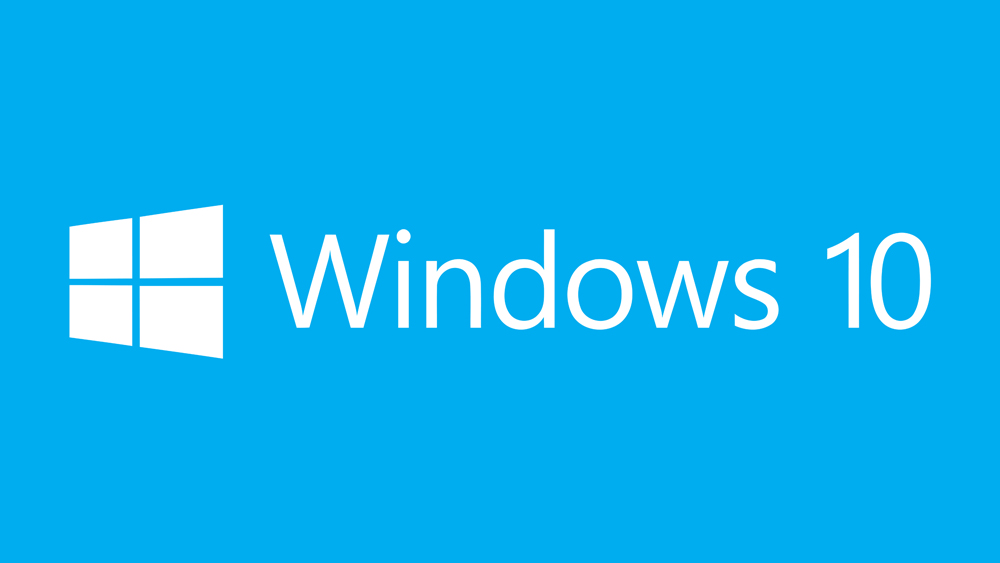
Если вы видите ошибку с заголовком «AccelerometerSt.exe — Ошибка приложения», вы не одиноки. На самом деле, с тех пор как вышло обновление Windows 10 Creators Update, многие пользователи Windows подали жалобы по этому поводу. Эта ошибка не перестанет появляться каждый раз, когда вы входите в систему, поэтому вот как ее исправить.
Содержание
Является ли она проблемой?
Нет, не является. Помешает ли она нормальному функционированию вашего ПК? Нет, не совсем. Это расстраивает? Ну, да. Правда, она появится только один раз при загрузке компьютера и исчезнет, как только вы ее удалите, но никому не нравится, когда ошибка появляется на экране так часто. Это просто неправильно.
Что вызывает ее?
К сожалению, эта ошибка является одной из тех, которые появляются в результате многих возможных причин. В некоторых случаях программа под названием HP 3D DriveGuard вызывает появление сообщения об ошибке AccelerometerSt.exe. В других случаях файл VCRUNTIME140.dll может отсутствовать или быть поврежден. Иногда дело в том, что на вашем компьютере не установлен самый последний пакет Visual C++ redistributable. Или же пакет может быть просто поврежден. С таким количеством возможных причин, существует и множество возможных решений.

VCRUNTIME140.dll
Если файл VCRUNTIME140.dll на вашем компьютере поврежден, это может быть причиной ошибки. Чтобы проверить, существует ли файл VCRUNTIME140.dll на вашем компьютере, нажмите клавиши Windows Logo + E на клавиатуре. Это приведет к запуску File Explorer . Вы также можете получить доступ к нему через значок Этот ПК .
Теперь перейдите в эту директорию: » C:\Windows\System32. «. В зависимости от того, где установлена Windows 10, вам, возможно, придется изменить букву диска/раздела. Теперь просто просмотрите каталог и найдите файл VCRUNTIME140.dll. Если файла там нет, значит, он не существует на вашем компьютере и, следовательно, не является причиной ошибки. Однако если файл существует, он может быть причиной ошибки.
Чтобы исправить ситуацию, снимите его с регистрации, а затем зарегистрируйте заново. Это делается с помощью команды Run . Нажмите клавиши Windows Logo + R на клавиатуре, введите » Regsvr32 /u c:\Windows\System32\VCRUNTIME140.dll » в диалоговом окне Run и нажмите Enter . Теперь введите » Regsvr32 c:\Windows\System32\VCRUNTIME140.dll » и снова нажмите Enter . После этого перезагрузите компьютер и посмотрите, появится ли сообщение AccelerometerSt.exe.
SFC Scan
Утилита сканирования SFC сканирует ваш компьютер и восстанавливает/заменяет все поврежденные файлы, которые она находит. Эта утилита может помочь вам избавиться от рассматриваемой ошибки. Чтобы выполнить сканирование SFC, нажмите правой кнопкой мыши на кнопку Start или нажмите Windows Logo + X на клавиатуре, чтобы открыть меню, и выберите Windows PowerShell (Admin) из меню. В появившемся окне PowerShell введите » sfc /scannow » и нажмите Enter . Дождитесь выполнения команды и позвольте SFC сделать свою работу. После завершения сканирования утилита сканирования отобразит результаты.
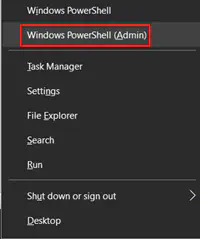
HP 3D DriveGuard
Это относится только к компьютерам HP, но является распространенной причиной сообщения об ошибке AccelerometerSt.exe. HP 3D DriveGuard — это приложение, которое помогает защитить жесткий диск и в основном предназначено для ноутбуков. Однако существует большая вероятность того, что именно оно является причиной появления рассматриваемой системной ошибки при каждом входе в Windows.
Чтобы решить эту проблему, вам необходимо удалить поврежденное приложение. Для этого перейдите в меню Пуск , перейдите в Настройки , а затем в Система . Затем нажмите Apps & features , найдите и щелкните приложение HP 3D DriveGuard . Теперь нажмите Uninstall , чтобы удалить его из системы. Следуйте инструкции по удалению и после этого перезагрузите компьютер.
Если сообщение о системной ошибке AccelerometerSt.exe не появляется при следующей загрузке компьютера, значит, проблема устранена. Однако помните, что HP 3D DriveGuard — это очень полезное приложение, которое, в конце концов, может понадобиться на вашем компьютере HP. Не стесняйтесь установить последнюю версию приложения. Скорее всего, оно не будет вызывать это надоедливое сообщение об ошибке.
Microsoft Visual C++ Redistributable
Как уже упоминалось, другой потенциальной причиной этой ошибки может быть поврежденный файл Microsoft Visual C++ Redistributable. Чтобы восстановить его, перейдите в Start Menu > Settings > System > Apps & features , найдите Microsoft Visual C++ 2015 Redistributable в списке, щелкните его, а затем нажмите Uninstall . Вам будет предложено выбрать, хотите ли вы Восстановить или Удалить приложение. Выберите первый вариант и следуйте инструкциям.
В случае, если на вашем компьютере установлено более одного Microsoft Visual C++ 2015 Redistributable, сделайте то же самое для каждого из них. Теперь перезагрузите компьютер и проверьте, не появилась ли ошибка AccelerometerSt.exe.
Если Microsoft Visual C++ 2015 Redistributable не появляется в списке приложений, вам придется загрузить и установить его, так как, скорее всего, именно он является причиной проблемы. Чтобы загрузить правильную версию программы установки для этой уникальной функции Windows, введите в Google » Microsoft Visual C++ Redistributable Package Update 3 for Visual Studio 2015 » и следуйте первому появившемуся результату поиска (это должен быть официальный сайт Microsoft ).
В зависимости от того, какая у вас версия Windows — 32-битная или 64-битная, загрузите x86 или x64 версию программы установки соответственно. Теперь установите Microsoft Visual C++ Redistributable, перезагрузите компьютер и проверьте, удалось ли устранить ошибку.
Постоянная ошибка
Попробуйте указанные решения по очереди, пока не устраните проблему. Если системная ошибка AccelerometerSt.exe по-прежнему возникает при каждой загрузке компьютера, переустановите Windows или откатитесь к одной из предыдущих сборок. Если это слишком хлопотно для вас, вы можете просто игнорировать эту ошибку.
Какое решение сработало для вас? Пришлось ли вам переустанавливать Windows или откатываться к одной из предыдущих версий? Не стесняйтесь рассказать свою историю в разделе комментариев ниже и, если у вас есть вопросы, задавайте их.











